 Tutorial perisian
Tutorial perisian
 Perisian komputer
Perisian komputer
 Cara membuat teks siluet dalam tutorial kaedah Pengeluaran CorelDRAW
Cara membuat teks siluet dalam tutorial kaedah Pengeluaran CorelDRAW
Cara membuat teks siluet dalam tutorial kaedah Pengeluaran CorelDRAW
PHP Editor Apple membawakan anda tutorial tentang cara membuat teks siluet dalam CorelDRAW. CorelDRAW ialah perisian reka bentuk grafik yang berkuasa yang boleh mencapai pelbagai kesan hebat. Teks siluet ialah gaya reka bentuk biasa yang menambah tiga dimensi dan lapisan pada teks. Dalam tutorial ini, kami akan memperkenalkan secara terperinci langkah dan teknik menggunakan CorelDRAW untuk mencipta teks siluet, membantu anda menguasai teknologi ini dengan mudah dan menambah kesan visual baharu pada kerja reka bentuk anda. Sama ada anda seorang pemula atau seseorang yang mempunyai pengalaman reka bentuk, anda boleh mempelajari dan menguasai kaedah membuat teks siluet dengan cepat melalui tutorial ini. Mari lihat!
Operasi khusus adalah seperti berikut:
1. Buka perisian CorelDRAW dan gantikan bahan imej vektor Jika ia bukan imej vektor, klik [Trace Bitmap] untuk menukar

2. Gunakan [Pen. Tool] untuk membulatkan bahagian yang anda ingin menggantikan teks
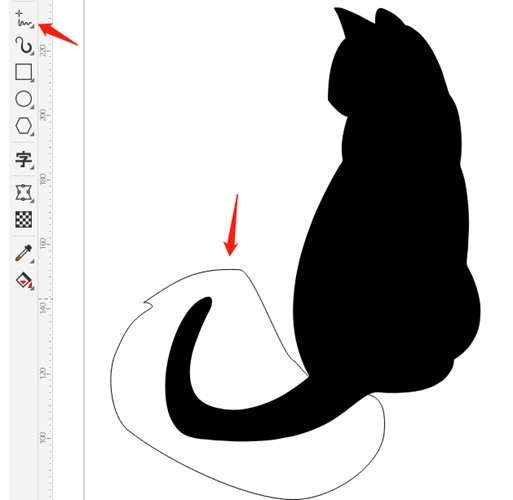
3. Pilih bahan siluet dan lengkung yang dilukis, klik Intersect, ekstrak ekor dan klik Simplify untuk mengeluarkan ekor pada bahan asal
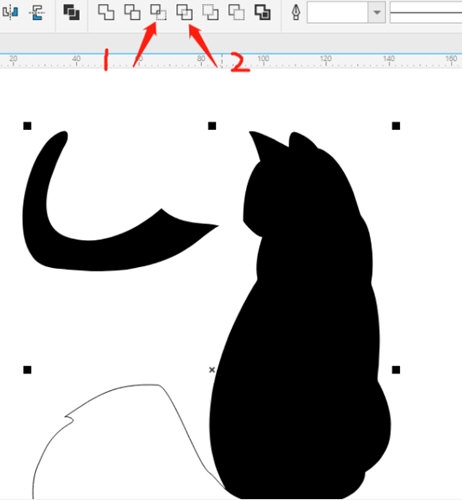
4. Masukkan teks dan laraskan warna dan saiz
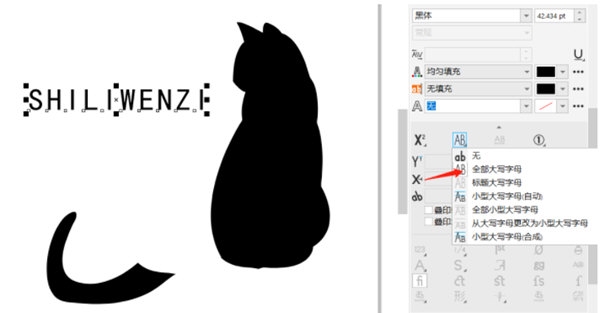
5. Pilih teks dan klik [Alat Sampul] untuk mencipta sampul surat
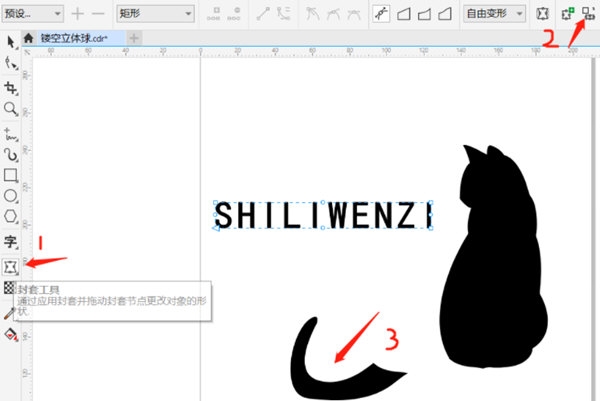
6. Apabila penunjuk tetikus bertukar kepada anak panah, klik , dan teks akan berubah menjadi bentuk ekor. Padamkan ekor, kemudian letakkan teks ke kedudukan asal ekor, dan laraskan tepi untuk menjadikan ekor teks lebih bersambung dengan badan kucing
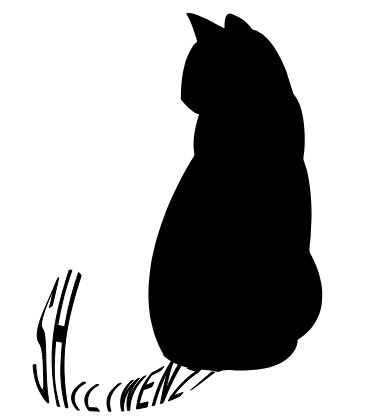
Dengan cara ini, anda boleh mencipta teks siluet yang cantik dan harmoni. Jika anda merasakan bahawa sampul surat Jika teks tidak dapat dilihat dengan jelas pada penghujungnya, anda boleh melaraskan sudut dan atribut teks di hadapan sampul surat. Di atas adalah tutorial kesan CorelDRAW yang dibawakan oleh editor, semoga dapat membantu semua!
Atas ialah kandungan terperinci Cara membuat teks siluet dalam tutorial kaedah Pengeluaran CorelDRAW. Untuk maklumat lanjut, sila ikut artikel berkaitan lain di laman web China PHP!

Alat AI Hot

Undress AI Tool
Gambar buka pakaian secara percuma

Undresser.AI Undress
Apl berkuasa AI untuk mencipta foto bogel yang realistik

AI Clothes Remover
Alat AI dalam talian untuk mengeluarkan pakaian daripada foto.

Clothoff.io
Penyingkiran pakaian AI

Video Face Swap
Tukar muka dalam mana-mana video dengan mudah menggunakan alat tukar muka AI percuma kami!

Artikel Panas

Alat panas

Notepad++7.3.1
Editor kod yang mudah digunakan dan percuma

SublimeText3 versi Cina
Versi Cina, sangat mudah digunakan

Hantar Studio 13.0.1
Persekitaran pembangunan bersepadu PHP yang berkuasa

Dreamweaver CS6
Alat pembangunan web visual

SublimeText3 versi Mac
Perisian penyuntingan kod peringkat Tuhan (SublimeText3)
 Bagaimana cara menggunakan bates penomboran di Adobe Acrobat Pro?
Jul 13, 2025 am 01:19 AM
Bagaimana cara menggunakan bates penomboran di Adobe Acrobat Pro?
Jul 13, 2025 am 01:19 AM
Penomboran Bates adalah sistem penomboran yang digunakan dalam dokumen undang -undang untuk mengenal pasti fail secara unik. Adobe AcrobatPro boleh ditambah melalui langkah -langkah berikut: 1. Hidupkan fungsi "Bates Nomome" dalam alat; 2. Tetapkan nombor permulaan, format, lokasi dan gaya; 3. Sapukan secara automatik selepas pengesahan. Pelbagai fail boleh digabungkan terlebih dahulu dan kemudian bersatu untuk mengelakkan pertindihan. Nota termasuk: Melaraskan kedudukan penomboran untuk mengelakkan kawasan kandungan, pratonton kesan sebelum permohonan, menyokong fail asal, dan menyimpan versi lengkap sebelum memisahkan.
 Desktop jauh kelayakan anda tidak berfungsi
Jul 15, 2025 am 12:57 AM
Desktop jauh kelayakan anda tidak berfungsi
Jul 15, 2025 am 12:57 AM
Apabila menghadapi masalah "remotedesktopyourcredentialsdidnotwork", terlebih dahulu mengesahkan sama ada nama pengguna dan kata laluan yang betul telah dimasukkan, termasuk menyemak sama ada kes, susun atur papan kekunci dan aksara khas dimasukkan dengan betul, dan disyorkan untuk cuba log masuk secara tempatan untuk mengesahkan kelayakan; Kedua, sahkan sama ada akaun mempunyai kebenaran masuk jauh, anda boleh melihat dan menambah pengguna yang dibenarkan melalui pilihan jauh dalam sifat sistem; Ketiga, jika Pengesahan Tahap Rangkaian (NLA) diaktifkan, sesetengah pelanggan mungkin tidak dapat mengesahkan secara normal, anda boleh cuba untuk menyahtanda "selalu memerlukan pengesahan peringkat rangkaian" pada klien atau mematikan pilihan NLA pada komputer sasaran; Akhirnya, periksa sama ada terdapat polisi kumpulan atau sekatan tetapan keselamatan lain, seperti domain syarikat
 Mengapa Adobe Acrobat terus meminta saya masuk?
Jul 20, 2025 am 12:05 AM
Mengapa Adobe Acrobat terus meminta saya masuk?
Jul 20, 2025 am 12:05 AM
Sebab mengapa Adobe Acrobat kerap memerlukan log masuk termasuk tetapan segerak, penyimpanan awan atau pengesahan lesen. Penyelesaian termasuk: 1. Gunakan pilihan "Ingat Saya"; 2. Elakkan menggunakan ciri awan; 3. Tinggal dalam talian secara teratur; 4. Cuba versi lama atau pembaca pihak ketiga. Untuk menguruskan perkhidmatan awan dan kebenaran, Adobe akan terus mengesahkan akaun apabila menggunakan fungsi yang berkaitan. Selepas memahami mekanisme pencetus, ia boleh menyesuaikan aliran kerja untuk mengurangkan gangguan.
 Cara menambah teks ke foto di Photoshop
Jul 13, 2025 am 12:59 AM
Cara menambah teks ke foto di Photoshop
Jul 13, 2025 am 12:59 AM
Gunakan Photoshop untuk menambah teks ke foto untuk mengikuti langkah-langkah berikut: 1. Pilih alat yang betul: Gunakan alat teks (ikon berbentuk T) untuk memasukkan teks, pilih baris mendatar atau menegak, dan tetapkan fon, saiz dan warna terlebih dahulu; 2. Laraskan gaya dan kedudukan: Laraskan gaya melalui bar pilihan atau panel, seperti menambah kotak latar lutut, kesan strok, perubahan warna, dan lain -lain; 3. Biarkan teks disatukan ke dalam gaya gambar: Padankan fon mengikut gaya gambar, cuba kesan embossing, mod campuran, unjuran dan kaedah lain untuk meningkatkan rasa alam semula jadi.
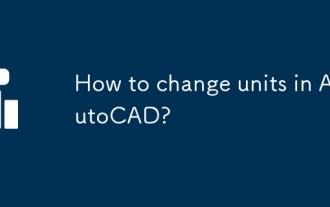 Bagaimana cara menukar unit di AutoCAD?
Jul 13, 2025 am 01:04 AM
Bagaimana cara menukar unit di AutoCAD?
Jul 13, 2025 am 01:04 AM
Kunci untuk mengubahsuai tetapan unit di AutoCAD adalah menggunakan antara muka "lukisan" untuk menyesuaikan panjang, sudut dan parameter lain. Langkah -langkah tertentu ialah: 1. Masukkan PBB atau masukkan antara muka tetapan melalui format> unit; 2. Pilih jenis unit seperti perpuluhan atau seni bina dalam panjang; 3. Tetapkan ketepatan yang berikut melalui ketepatan: 0.00; 4. Angletype umumnya memilih decimaldegrees dan boleh menyesuaikan arah; 5. Apabila memasukkan blok atau rujukan luaran, anda perlu memberi perhatian kepada tetapan unit sisipan untuk mengelakkan kesilapan skala; 6. Tukar unit lukisan yang ada boleh diperkatakan secara manual atau li
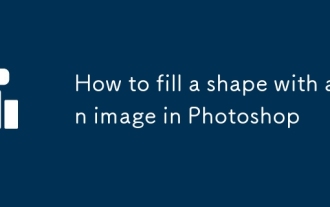 Cara mengisi bentuk dengan gambar di photoshop
Jul 13, 2025 am 12:27 AM
Cara mengisi bentuk dengan gambar di photoshop
Jul 13, 2025 am 12:27 AM
Terdapat tiga cara utama untuk mengisi bentuk dengan gambar di Photoshop, iaitu, menggunakan topeng keratan, overlay corak dan pengisian jalan. Pertama, menggunakan topeng kliping adalah cara yang paling fleksibel dan disyorkan. Bentuk vektor cabutan pertama, letakkan gambar di atas lapisan bentuk, klik kanan untuk memilih "Buat Mask Clipping", dan kemudian laraskan kedudukan imej dengan berubah secara bebas; Kedua, overlay corak sesuai untuk pengisian berulang bentuk mudah sebagai tekstur latar belakang, pilih "Overlay Corak" melalui butang "FX" dan muatkan gambar tersuai, laraskan kaedah proporsi dan penjajaran; Akhirnya, pengisian laluan sesuai untuk pengguna lanjutan, gunakan alat Pen untuk menggariskan laluan dan menyalin laluan dan memuatkannya ke dalam pemilihan, seret dalam gambar dan buat topeng kliping untuk mencapai kesan pengisian imej yang lebih tepat. Ketiga kaedah ini mempunyai senario mereka sendiri.
 AutoCAD untuk MAC vs Windows
Jul 14, 2025 am 01:32 AM
AutoCAD untuk MAC vs Windows
Jul 14, 2025 am 01:32 AM
AutoCAD tidak seperti yang dialami sebagai Windows pada Mac. Pertama sekali, Windows lebih komprehensif dalam sokongan fungsi, dan blok dinamik, rendering lanjutan dan fungsi lain lebih lengkap, sementara versi MAC hanya sesuai untuk lukisan asas; Kedua, kebiasaan antara muka dan operasi adalah berbeza, dan kekunci pintasan, logik tetikus dan susun atur menu semuanya berbeza, yang mempengaruhi kelancaran penggunaan; Ketiga, walaupun keserasian fail adalah baik, mungkin ada butiran seperti fon dan kehilangan pemalam semasa kerjasama. Oleh itu, Windows disyorkan untuk reka bentuk yang kompleks, sementara Mac sesuai untuk penggunaan tambahan atau ringan.







